Cómo desactivar un PIN de pantalla
NOTA: El botón de desactivación no está disponible actualmente en dispositivos LG & Tizen & BrightSign Series 3/4*
Para desactivar en estos dispositivos, necesitarás desinstalar la aplicación del dispositivo y luego volver a ingresar el pin en un dispositivo diferente.
Última actualización: enero 2025.
Si has ingresado tu PIN de pantalla en tu dispositivo, el PIN ahora está activo y asociado con ese dispositivo.
Esto significa que no se puede cambiar ni eliminar de la pantalla hasta que se desactive en su cuenta de NowSignage.
Para desactivar tu pin, simplemente inicia sesión en tu cuenta e ingresa al proyecto en el que se encuentra tu pantalla.
Cuando estés en el área de pantallas, encuentra tu pantalla y edítala (ya sea haciendo clic en el nombre de la pantalla o en el ícono del lápiz).
Una vez que estés en esta pantalla, haz clic en el botón 'Acciones' en la esquina superior derecha y luego haz clic en desactivar.

Una vez que se haya seleccionado esto, verás este mensaje a continuación.

Ahora has desactivado el pin para esta pantalla, el pin ya no está asociado con ese dispositivo. Esto significa que tu pantalla se mostrará así.
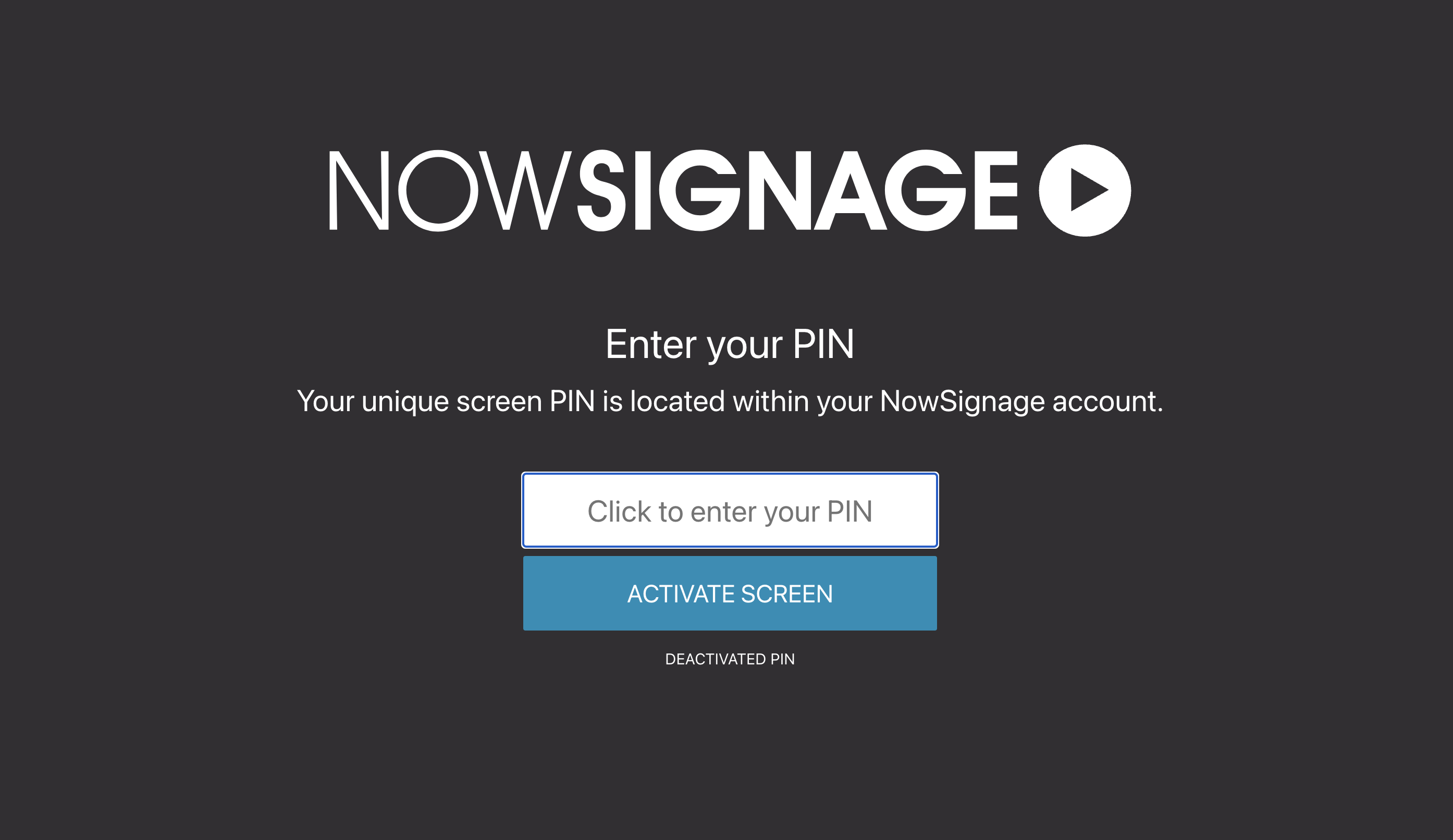
Para dispositivos Android -
Si deseas cambiar el pin en un dispositivo, primero desactiva el pin en tu cuenta de NowSignage. Una vez hecho esto, asegúrate de borrar la caché y los datos de la aplicación en el dispositivo antes de ingresar tu nuevo PIN.
Importante: Si no se completa este paso, no podrá ingresar el nuevo pin.